Configuración de entrada/salida del dispositivo de audio. PRESONUS Studio One
Add to my manuals
504 Pages
advertisement
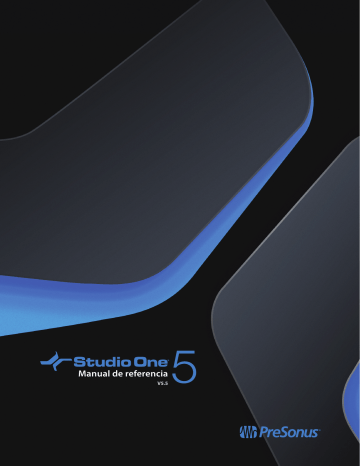
Si se encuentra con problemas de reproducción de instrumentos virtuales de terceros o plugins de efectos que tienen su propia implementación de soporte multiprocesador (por ejemplo, NI Kontakt, FL Studio), se recomienda que este soporte sea deshabilitado en los plugins. En este caso, Studio One administrará todas las actividades del procesador.
Configuración de entrada/salida del dispositivo de audio
Canales E/S de software
En la mayoría de aplicaciones de grabación, las pistas de audio tienen relación con los canales de su dispositivo hardware de audio. En
Studio One, hay una capa de canales de E/S (entrada y salida) de software entre sus pistas y sus canales del dispositivo de audio. Esta configuración ofrece muchas ventajas sobre el método tradicional.
Por ejemplo, digamos que usted produce una canción en su estudio mediante una interfaz multicanal, toma el archivo de la canción y lo lleva al estudio de un amigo, donde va a utilizar una interfaz de audio diferente. Basta con conectar los canales de audio del dispositivo de hardware de su amigo a los canales de E/S correctos del software. Cuando vuelva a su estudio, la configuración original de E/S para la canción automáticamente se cargará para usted, como si nunca se hubiera ido. Puede hacer lo mismo si es necesario abrir la canción en su computadora portátil usando su hardware de audio incorporado.
Esto es posible porque Studio One almacena las configuraciones E/S con su canción, por computadora y por controlador de dispositivo de audio, asegurando que su canción siga siendo altamente portátil y que nunca se "rompa" al cambiar el dispositivo de sonido.
Menú de configuración de E/S de audio
Cada pista en una canción recibirá una señal desde un origen de entrada y la enrutará a un destino de salida. Las fuentes de entrada y destinos de salida disponibles para cada pista están determinados por la configuración de canales E/S del software creada en el menú
“Configuración de E/S de audio”. Para ver este menú y establecer una configuración de E/S de forma predeterminada para cada canción, cree una nueva canción haciendo clic en “Crear nueva canción” en la página de inicio y vaya al menú Canción/Configuración de
Canción/Configuración de E/S de audio .
Configuración de entrada/salida del dispositivo de audio 17
La configuración de E/S de audio se realiza dentro de cada canción, por lo que es posible que cada canción tenga una configuración separada. Como se trató debajo de Configuración de dispositivo E/S predeterminado, puede crearse una configuración E/S predeterminada de manera que cada nueva canción utilice de forma predeterminada una configuración E/S particular si es que así lo desea.
En el menú de configuración de E/S de audio, encontrará dos solapas: Una para configuración de entrada y otra para la configuración de salida. En cada pestaña, una vista de la matriz de ruteo muestra la configuración actual, con las columnas verticales que indican los canales de audio del dispositivo de hardware (Hardware de E/S) y las filas horizontales que indica los canales E/S de software creados.
Los canales E/S de software funcionan como las fuentes de entrada y los destinos de salida disponibles para las pistas individuales en
Studio One.
Agregar o quitar canales E/S de software
Haga clic en el botón [Agregar (Mono)] o [Agregar (Estéreo)] para añadir un canal de entrada o de salida, dependiendo de la pestaña que esté viendo actualmente. Cuando se agrega un nuevo canal, las siguientes entradas o salidas de hardware sin asignar se asignarán al nuevo canal por defecto.
Para quitar cualquier canal, haga clic en el canal para seleccionarlo y, a continuación, haga clic en el botón [Quitar]. Para cambiar el nombre de cualquier canal, haga doble clic en el nombre del canal, escriba un nombre nuevo y presione Intro (Enter) en su teclado.
También es posible añadir cualquier número de nuevas entradas y salidas al mismo tiempo. Para ello, seleccione primero la pestaña
Entradas o la pestaña Salidas y, a continuación, haga clic en[Añadir....] para acceder a la ventana Añadir canales de E/S. Desde aquí puede dar un nombre a los nuevos canales, seleccionar si serán mono o estéreo, introducir cuántos canales se deben añadir y especificar un color. Si está añadiendo más de un canal, los nombres se incrementarán automáticamente (Nombre, Nombre+1, etc.). A continuación, haga clic en Aceptar para crear los canales y se añadirán a la configuración.
Por último, para que los cambios de E/S de software se produzcan, asegúrese de pulsar [Aplicar] antes de salir de este menú. Si decide que desea volver a empezar con la configuración original de su dispositivo, haga clic en [Restablecer valores predeterminados].
Configuración de entrada/salida del dispositivo de audio 18
Asignación de canales E/S de hardware a canales E/S de software
Las entradas y salidas de hardware son asignadas a los canales E/S de software en una matriz de ruteo, que es una representación visual de la ruta de audio. Los canales de software (mono y estéreo) están representados cada uno en una fila horizontal, y las entradas y salidas de hardware en las columnas verticales. Los puntos donde se cruzan estas filas y columnas representan las conexiones posibles, o rutas, entre canales de E/S de software y E/S de hardware.
De forma predeterminada, Studio One crea tres canales de entrada: un estéreo y dos mono. Estos canales se etiquetan Entrada L+R
(Estéreo), Entrada L (Mono) y Entrada R (Mono). Por defecto, el canal de entrada estéreo recibirá la entrada desde el primer par de entradas estéreo de su dispositivo seleccionado. Los dos canales mono recibirán la entrada desde el mismo par de entradas estéreo de hardware.
El canal de salida está etiquetado como Principal (Estéreo) y está enrutado de forma predeterminada al primer par de salidas estéreo de hardware de su dispositivo de audio seleccionado
Para crear una ruta entre canales de E/S de software y de E/S de hardware, haga clic en el recuadro vacío en la intersección de la entrada o salida de hardware deseada y la entrada o salida del canal de software. Aparece un recuadro coloreado con una etiqueta M, L o R, que indica si la ruta es una ruta mono (M) o el lado izquierdo o derecho de una ruta estéreo (L o R).
Si bien es infrecuente realizar cambios de configuración de audio E/S en el medio de la producción de la canción, el enrutamiento E/S de audio puede cambiarse en cualquier momento. Sin embargo, debe saber que los cambios de enrutamiento afectarán a todas las pista asociadas, posiblemente conmutando entradas por pistas de audio, conmutando la salida de hardware por la salida principal, etc
Al hacer nuevas rutas en el menú de configuración de E/S de audio vea los medidores a la izquierda de los canales E/S de software.
Mostrando los niveles de señal en cada canal, estos medidores ayudan a garantizar que se han hecho las rutas en forma apropiada.
Configuración de dispositivo E/S predeterminado
Le recomendamos que se crea una configuración predeterminada de E/S de audio que puede ser un punto de partida para todas las nuevas canciones. Esto le permite comenzar inmediatamente a trabajar en su nueva canción, con poca o ninguna configuración preliminar.
Para ello, cree el software canales de E/S de canales para todas las entradas y salidas de uso general del dispositivo de audio y nómbrelas de manera apropiada. A continuación, haga clic en el botón “Hacer por defecto” en el menú de configuración de E/S de audio, y aparecerá una ventana emergente para confirmar la configuración para nuevas canciones. Haga clic en “Sí” y desde ese momento en adelante, todas las nuevas canciones se crearán con esta configuración de E/S de audio.
Siempre puede utilizar el botón [Restablecer a valores predeterminados] para aplicar esta configuración a una canción.
Importar/Exportar Configuraciones de E/S de dispositivos
Si ya ha creado una configuración de dispositivo en una configuración diferente, puede importarla a Studio One. También puede exportar la configuración del dispositivo desde Studio One y utilizarla en una configuración diferente.
Hay dos maneras de acceder a estas funciones: navegando hasta Canción > Configurar canción, o usando [Ctrl]/[Cmd]+, para acceder a la página Opciones/Preferencias. Si aún no está seleccionado, haga clic en el botón Configurar Canción en la parte inferior de la página y seleccione el menú Audio I/O Setup en la parte superior.
Los botones Importar/Exportar se encuentran en la parte inferior derecha de la página. Para importar una configuración de dispositivo, haga clic en Importar, navegue hasta la ubicación del archivo y haga clic en Abrir. La configuración de E/S reemplazará a la actual.
También puede simplemente arrastrar y soltar el archivo de configuración del dispositivo en la ventana Configuración de E/S de audio. A continuación, la configuración de E/S se añadirá a la configuración actual.
Asegúrese de hacer clic en [Aplicar] para confirmar el cambio de configuración antes de salir del menú.
Si desea que esta configuración sea el punto de partida para cada nueva canción, haga clic en el botón [Hacer por defecto]. Aparecerá una ventana emergente que le pedirá que confirme su elección. Haga clic en “Sí” y desde ese momento en adelante, todas las nuevas canciones comenzarán con esta configuración de E/S de audio.
Para exportar la configuración del dispositivo actual, haga clic en el botón Exportar. La ubicación predeterminada para el archivo es *Documents\Studio One\IO Configurations, pero puede navegar a una ubicación diferente. Haga clic en el botón Guardar y el archivo se exportará con la extensión .ioconfig
. Sólo tendrá que hacerlo una vez; el archivo .ioconfig contiene los datos de las pestañas Input y
Output.
Canal de audición
El reproductor de vista previa en el navegador y en el menú Importar archivo utiliza el canal de audición para la reproducción de audio.
Cualquier canal de salida estéreo puede ser utilizado como canal de audición, lo que le permite escuchar los sonidos de una salida que no sea la salida principal.
Configuración de entrada/salida del dispositivo de audio 19
advertisement
* Your assessment is very important for improving the workof artificial intelligence, which forms the content of this project
Related manuals
advertisement
Table of contents
- 8 Instalación
- 9 Activación
- 14 Instalación de contenido
- 17 Requisitos del sistema
- 17 Configurar su dispositivo de audio
- 22 Configuración de entrada/salida del dispositivo de audio
- 25 Configurar dispositivos MIDI
- 30 Gestionando el contenido
- 32 Creación de una nueva canción
- 35 Trabajar con el software Notion de PreSonus
- 37 Opciones de recuperación
- 39 Opciones generales
- 40 Opciones avanzadas
- 45 Edición no destructiva y deshacer/rehacer
- 45 Grabación retrospectiva
- 47 Motor de mezcla de alta precisión
- 47 Compensación automática de delay
- 47 Protección contra cortes del audio
- 48 MIDI—y más allá del MIDI.
- 48 Arrastrar y soltar
- 48 Controles de transporte
- 48 Comandos de teclado
- 51 Ayuda e información de Studio One
- 51 Control de parámetro flexible
- 52 Control Link
- 52 Integración Hardware de PreSonus
- 53 Opciones de Vista
- 57 Monitor de rendimiento
- 58 Repetición de notas
- 59 Reproductor de vídeo
- 61 Inicio
- 64 Canción
- 65 Actuación
- 66 Proyecto
- 67 Cambio rápido
- 68 Pistas de audio
- 72 Pistas de instrumentos
- 77 Activación de grabación
- 79 Control del metrónomo
- 81 Grabación en Loop en pistas de Audio
- 82 Modos de grabación de una pista de instrumento
- 84 Grabación por pasos
- 85 Capas de pista
- 86 Formato de grabación de audio
- 86 Creación de una buena mezcla de monitorización
- 86 Mezclas Cue y monitorización de baja latencia
- 89 Impresión de efectos durante la grabación
- 91 Eventos
- 92 Herramientas del ratón en la vista de arreglos
- 97 Clips y envolventes de ganancia de clip
- 101 La rejilla
- 102 Acciones comunes de edición
- 109 Bloqueo de pistas o eventos
- 110 Convertir una Parte en un Patrón
- 112 Audioloops y Musicloops
- 113 Editar grupos
- 114 Timestretching
- 116 Comping (combinación de tomas)
- 119 Detección y edición de transitorios
- 123 Transformación de pista
- 126 Inspectores de eventos y pista
- 132 Vista de edición de eventos
- 144 Variaciones de sonido
- 159 Menú de acciones
- 161 Patrones
- 171 Corrección de tono (pitch) con la integración de Melodyne
- 173 El historial de Deshacer
- 173 Navegando con Zoom
- 174 Barra de herramientas Macro
- 179 Sugerencias de edición
- 181 Descripción general
- 182 Barra de herramientas del Editor de partituras
- 186 Inspector del Editor de notas (Vista Partitura)
- 191 Edición de la partitura usando tipos de pentagrama estándar
- 195 Edición de partituras en notación para baterías
- 196 Edición de partituras con los tipos de pentagrama Tablatura y Estándar + TAB
- 199 Buscando archivos en el navegador
- 199 Pestañas del navegador y búsqueda
- 200 La vista miniatura
- 200 La barra de navegación
- 202 Instrumentos y efectos de audio
- 202 Navegando para buscar instrumentos
- 207 La pestaña Loops
- 209 La pestaña Archivos
- 213 La pestaña Nube
- 215 La pestaña Tienda
- 216 La Pool
- 216 Navegando el Pool
- 218 Navegación del contenido de la Canción, del Proyecto y de la Actuación
- 219 Duplicar eventos rápidamente
- 219 Duplicar pistas
- 220 Pistas globales
- 221 Pista de arreglos
- 225 Pista de acordes
- 236 Pista de armadura
- 239 Pista del tempo
- 241 Scratch Pad
- 243 Volcado (bouncing)
- 245 Selección de submezcla
- 245 Añadiendo tiempo en el Arreglo
- 245 Eliminar tiempo del Arreglo
- 245 Carpeta de pistas
- 247 Lista de pistas
- 249 The Console
- 259 Enrutamiento de la señal de efectos
- 267 Editor de canales
- 273 Grupos
- 275 Escenas
- 277 Canales VCA
- 280 Bus de escucha
- 282 Medición
- 284 Compensación automática del retardo del plug-in
- 284 Retardo manual de la pista de Audio
- 285 Utilización de la pista de marcadores
- 286 Haciendo Loop durante la mezcla
- 287 Mezcla
- 290 Exportación de stems desde su canción
- 291 Sugerencias de mezcla
- 294 Una vuelta por la página Actuación
- 295 Gestión de la Actuación
- 295 Crear una Nueva Actuación
- 296 Añadir una Canción abierta a una Actuación
- 296 Añadir contenido a la Actuación
- 297 Configuración de la Actuación
- 297 El Repertorio de canciones (Setlist)
- 300 Reproductores y patches
- 306 La barra de herramientas de la página Actuación
- 306 The Show Timeline
- 311 Los controles de Actuación
- 316 La Vista Performance
- 323 ¿Qué es la automatización?
- 323 Tipos de automatización
- 325 Edición de envolventes de automatización
- 328 Modos de automatización
- 329 Automatización de Parte de instrumento
- 332 ¿Qué es Control Link?
- 332 Configurar sus dispositivos externos
- 332 Mapee su teclado
- 334 Control Linking
- 335 Mapeo global y mapeo en foco
- 336 Automatización con controladores hardware
- 337 Soporte Mackie Control
- 342 Creación de un nuevo proyecto
- 343 Herramientas de la página de proyecto
- 344 Agregando pistas
- 348 Secuenciación de pistas
- 348 Edición de pistas
- 352 Bus de escucha
- 352 Uso de efectos Insert
- 353 Rack de dispositivos master
- 354 Automatización en la Página del Proyecto
- 355 Medición
- 356 Publicación de su proyecto
- 361 Integración de canción y proyecto
- 363 Microvistas de efectos integrados
- 365 Análisis y herramientas
- 372 Delay
- 376 Distorsión
- 386 Dynamics (Dinámica)
- 392 Pro EQ²
- 394 Mix Engine FX (Studio One Professional solamente)
- 399 Cómo conseguir más Mix Engine FX
- 399 Masterización
- 402 Mezcla
- 414 Modulation (Modulación)
- 419 Reverb
- 423 Pipeline XT
- 427 SampleOne XT
- 438 Presence XT
- 450 Editor de Presence XT
- 459 Impact XT
- 465 Mai Tai
- 477 Mojito
- 479 Multi instrumentos
- 483 Note FX
- 489 Interfaz del reproductor de vídeo
- 489 Importar vídeo
- 490 Sincronización para vídeo
- 491 Time Offset to Cursor (Desplazamiento de tiempo a Cursor)
- 491 Exportación de archivos de vídeo
- 493 Importar datos de canción
- 493 Exportar archivos de Audio y MIDI
- 494 Importación y exportación de archivos AAF
- 495 Importar archivos de proyecto desde otras aplicaciones
- 495 Opciones de Guardar
- 497 Exportar a Zip